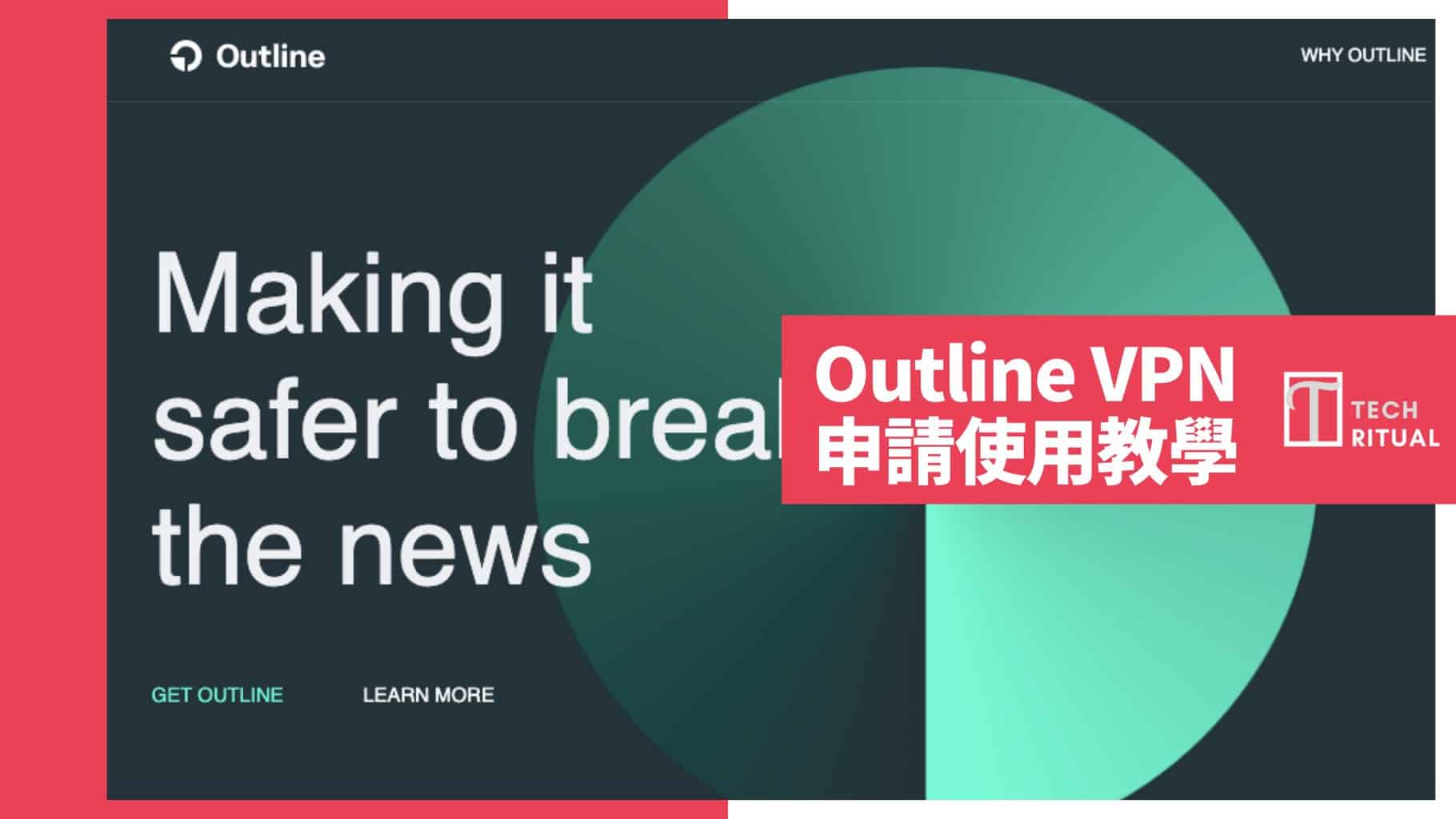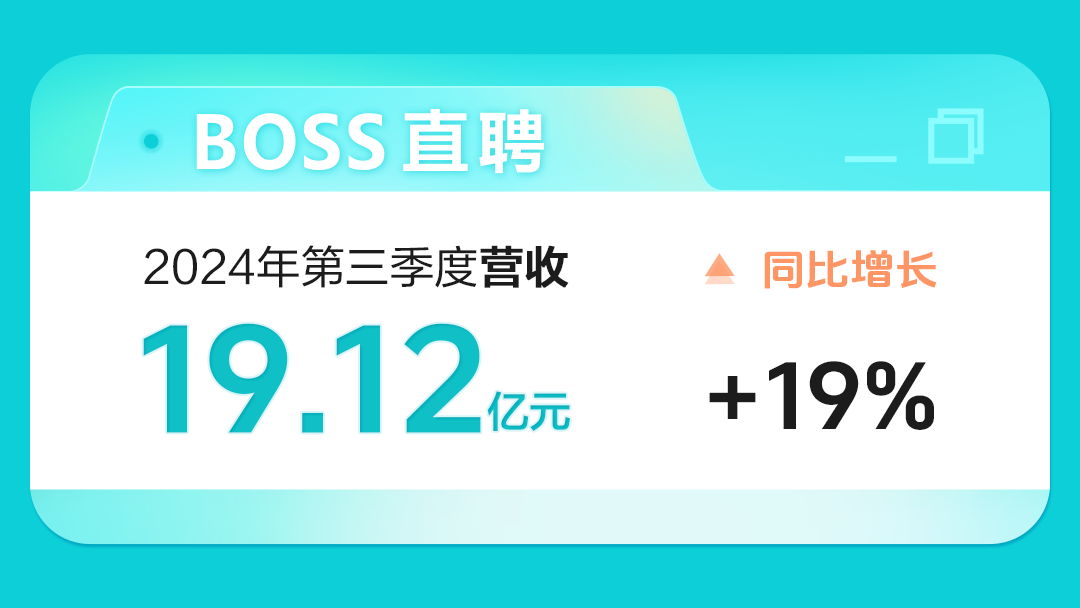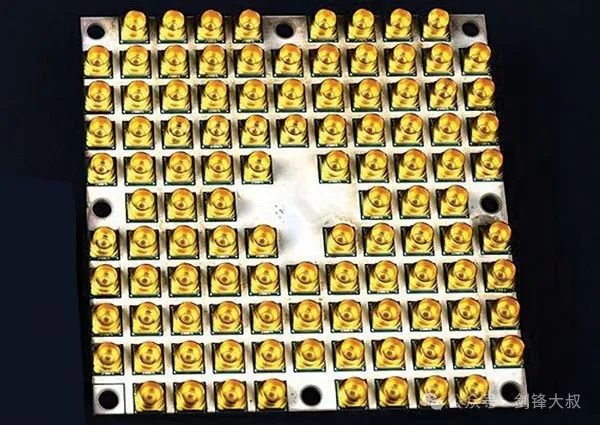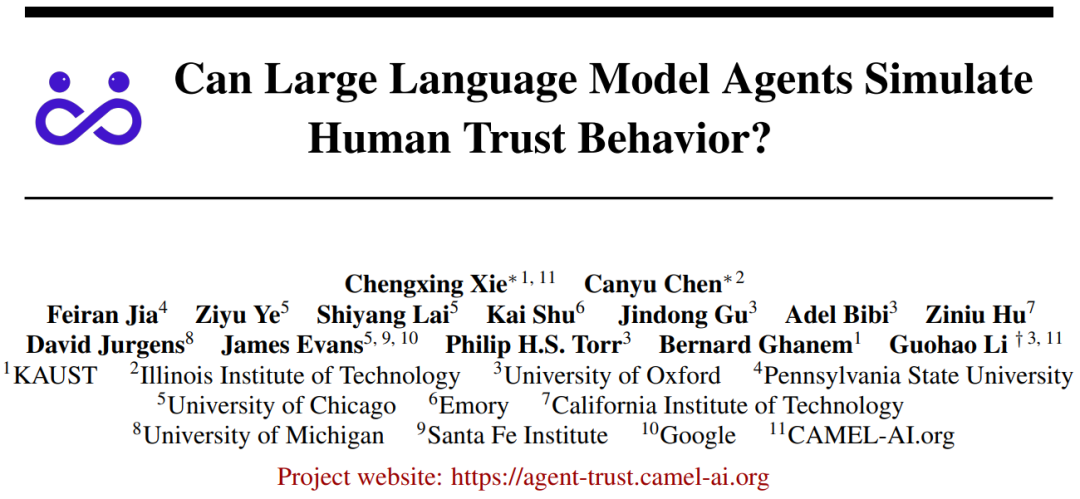【教學】申請使用 Outline VPN 自設伺服器,US$5 有 1TB 夠哂安全
人人都講 VPN,你又知唔知咩係 VPN 呢?除了上文「VPN 是什麼?選擇、推薦及「免費」服務介紹」跟大家分享五個無痛 VPN 外,這次跟大家稍稍深入分享如何申請及使用 Outline VPN。
Outline VPN 以自架伺服器,非商用 VPN 公司為賣點,即你自己有一個伺服器來使用,自己俾錢自己做 VPN,保障自家安全。由於你係自設伺服器,所以需要付費,基本費用係 US$5 1TB,支援 Windows, Mac, Android 及 iPhone,各個都有 App,支援十分全面。
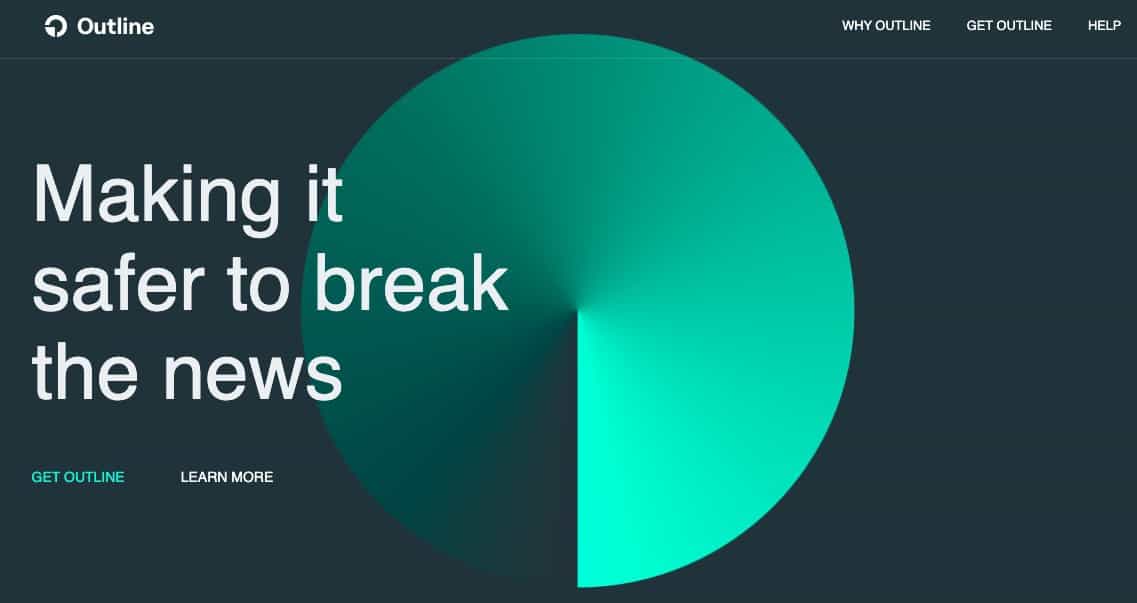
第一步設定 Outline Manager
Outline VPN 分兩部份:Outline Manager 及 Outline。Outline Manager 乃設定版本,設定統統在這裡進行,而 Outline 則是負責連線的工具。首先你要在https://getoutline.org/下載 Outline Manager,申請及登記使用。
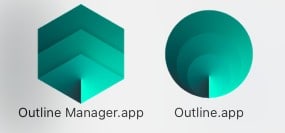
申請及登記後,你會見到以下畫面,可以選擇 DigitalOcean, Google Cloud Platform, AWS Lightsail 及其他伺服器選項,這裡以最簡單的 DigitalOcean 為例,其收費是標題說的 US$5 有 1TB。
DigitalOcean 首先前往登記:https://m.do.co/c/d1d2bfcc6d6b(按此連結申請可額外得 US$100),申請戶口及付款(信用卡或 paypal 均可)。在成功付款後回到 Outline Manager 即可。
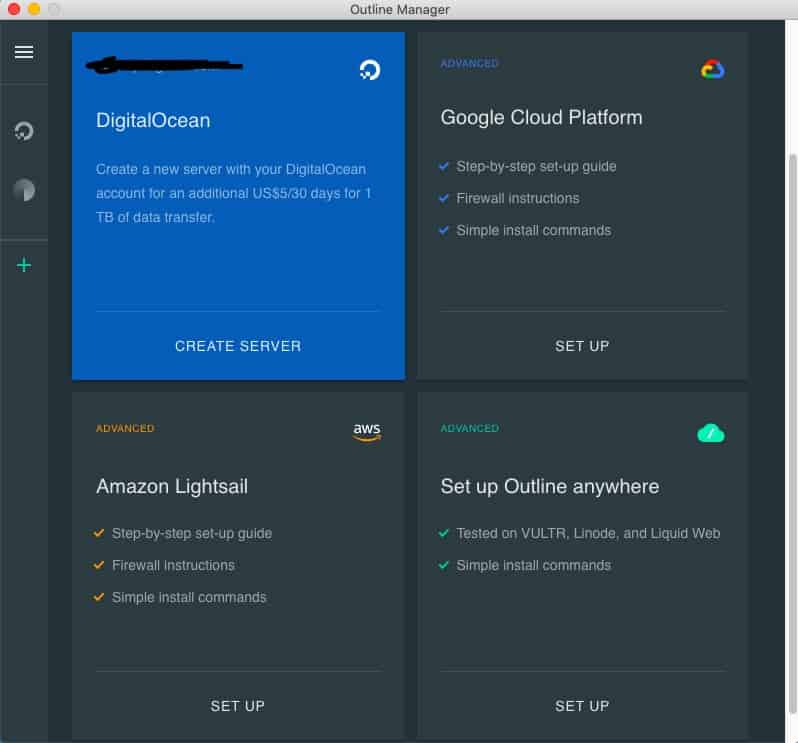
申請登記 DigitalOcean
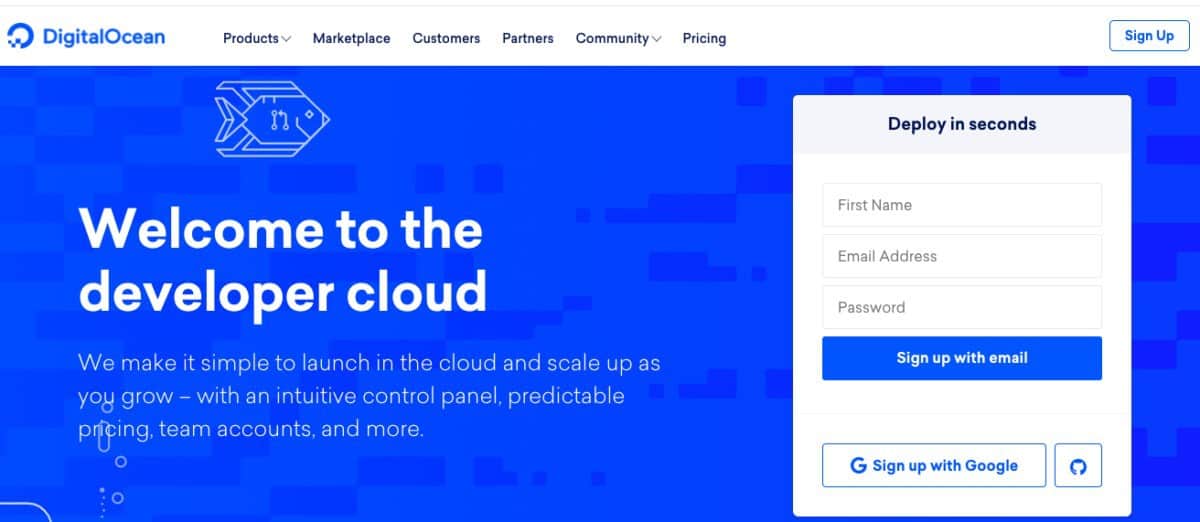
在 Outline Manager 裡點選 DigitalOcean 並登入,及後選擇自己想要設立的伺服器位置,例如你最近可以選擇新加坡或印度,或遠一點的美國、加拿大或英國德國等等,看你自己需求。
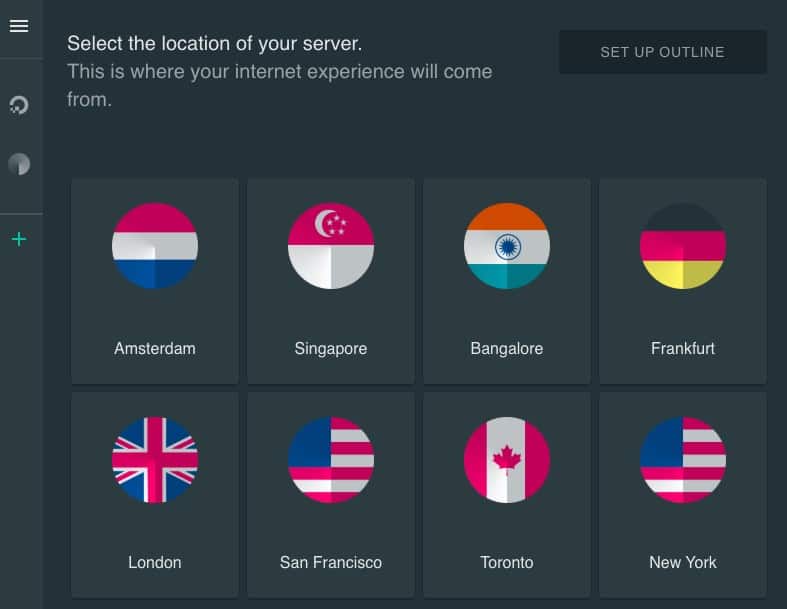
無論你連線至那一個國家的伺服器,第一次都需要較長時間,而成功後,你可以在設定裡看到連接了那個伺服器及金額等,例如這次示範用的是 Singapore,US$5 及 1TB。
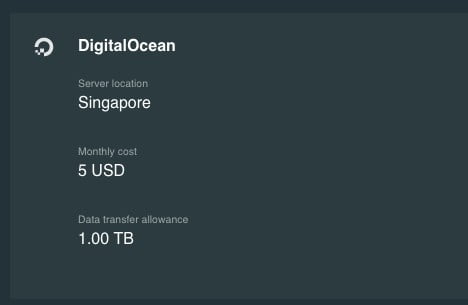
下載 Outline App
完成設定 Outline Manager,便可以在電腦或手機下載 Outline App。
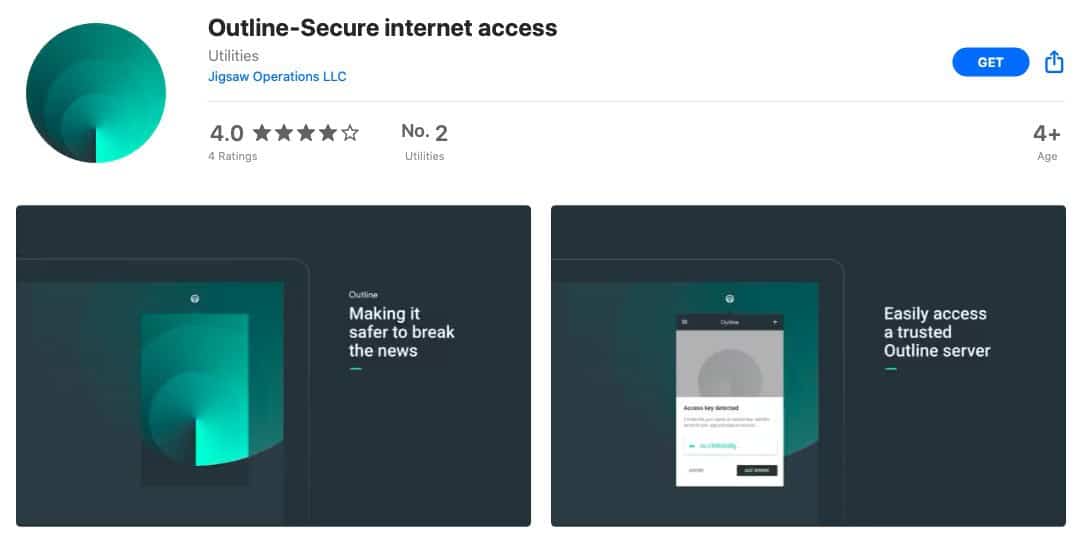
打開 Outline App 會要求你輸入 Access Key,而這個 Access Key 可以在 Outline Manager 找到,並以 ss:// 開首,而它也是你的連線密碼,務必要小心保管,不要流出。成功後便可以直接連線,黑色代表未連線,綠色代表連線,而速度也有 96Mbps,十分夠用!
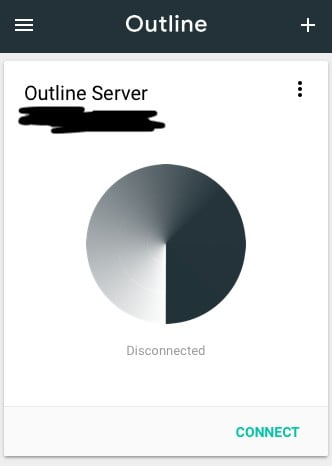
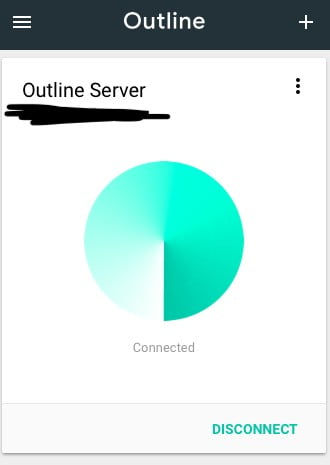
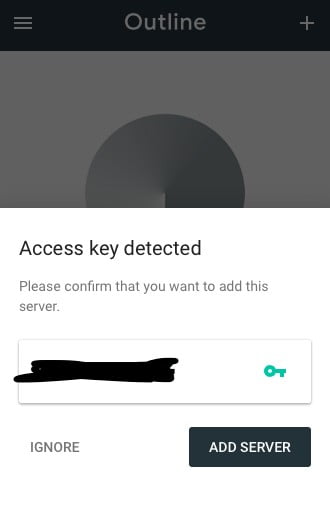
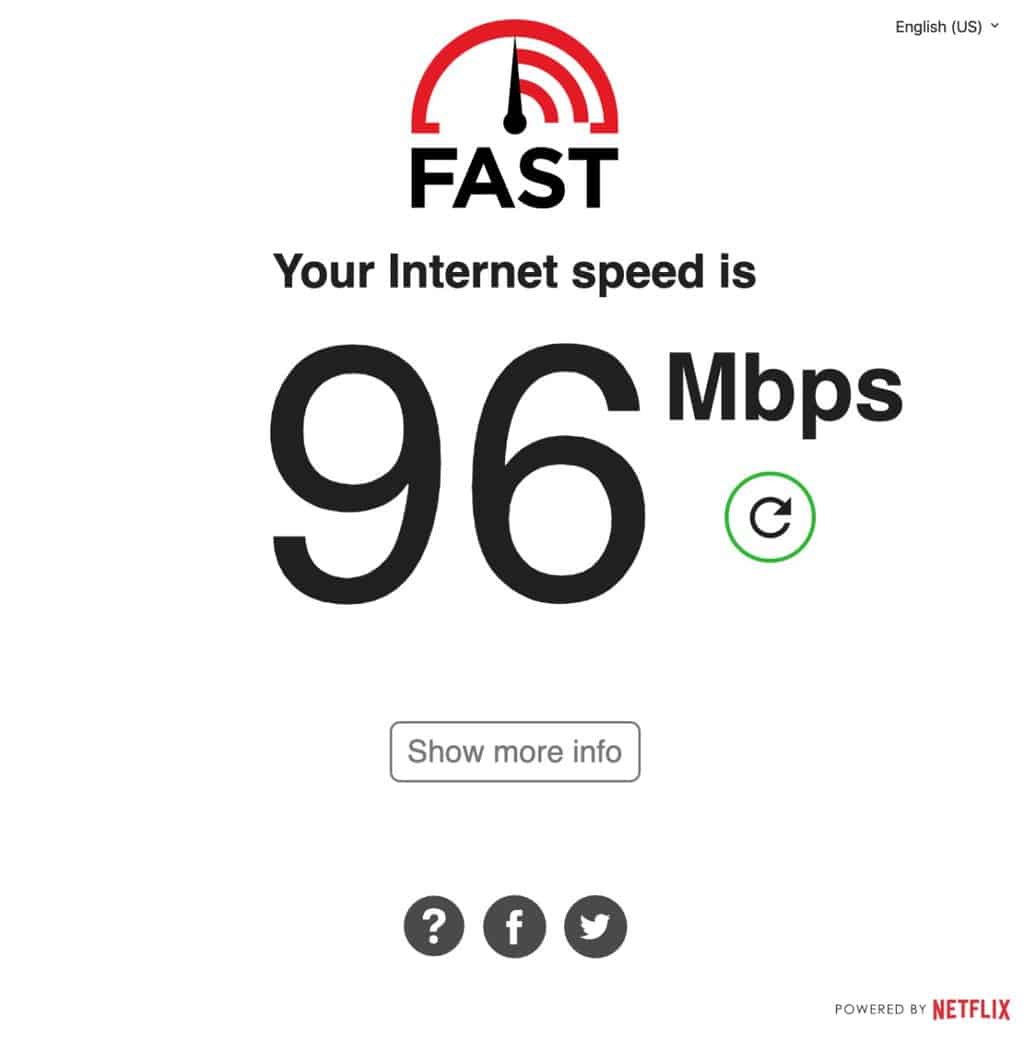
日本上網卡| 此文章《【教學】申請使用 Outline VPN 自設伺服器,US$5 有 1TB 夠哂安全》發佈於Techritual Hong Kong。